纸张选择
选择要复印纸张的尺寸和类型。也可以从多功能托盘输送纸张。
|
须知
|
|
务必正确设置纸张类型。如果没有正确设置纸张类型,可能降低图像质量。而且可能弄脏定影组件或导致卡纸,可能需要进行服务维修。
|
1.
按[复印]。
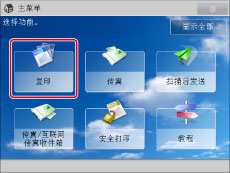
2.
按[选择纸张]→选择复印纸张。

|
注释
|
|
如果从多功能托盘为当前作业送纸,则可以从[更改多功能托盘纸张]选择用于下一项作业的纸张。(请参阅“使用多功能托盘预约复印作业”)
|
选择纸盒中添加的纸张尺寸:
选择所需的纸张尺寸。
|
注释
|
|
如果预先将信息存储到本机中,则添加到每个纸盒中的纸张类型的图标就可以显示在纸张选择屏幕上。(请参阅“注册/编辑自定义纸张类型”)
可以使用以下非标准尺寸(自定义尺寸)纸张。
98.4 mm×190.5 mm到216 mm×355.6 mm
|
选择在多功能托盘中添加的纸张尺寸:
选择多功能托盘。
按如下所示选择当前在多功能托盘中添加的纸张。

|
注释
|
|
如果多功能托盘中装入的纸张不是要指定的纸张,取出所有纸张,将要指定的纸张添加到多功能托盘。(请参阅“将纸张添加到多功能托盘中”)
如果从多功能托盘为当前作业送纸,则可以从[更改多功能托盘纸张]选择用于下一项作业的纸张。(请参阅“使用多功能托盘预约复印作业”)
|
3.
按[确定]。
|
须知
|
|
有关不能与该模式一起设置的模式的信息,请参阅“不可用的功能组合”。
|
|
注释
|
|
如果使用A5纸张,请横向放置。纵向放置可能导致卡纸。
如果要复印非标准尺寸原稿,将原稿放在稿台玻璃上。如果在复印时使用输稿器扫描图像,原稿图像可能会被截去一部分。
复印图像向四边延伸的原稿时请小心。如果在相同尺寸纸张上复印,原稿图像的边缘可能会截去一小部分。有关可能被截去的量的详细信息,请参阅《入门指南》。
如果选择[匹配页面尺寸],则会根据复印纸张尺寸和图像尺寸自动地稍微缩小复印的图像。从而在复印件上复制未经任何剪裁的完整原稿图像。
如果“设置/注册”的[参数选择]中的[注册多功能托盘默认值]设置为“打开”,则显示存储的默认值。(请参阅“注册多功能托盘默认设置”)
有关将纸张添加到多功能托盘中的说明,请参阅“将纸张添加到多功能托盘中”。
有关纸张类型的详细信息,请参阅“可用的纸张材料”。
|